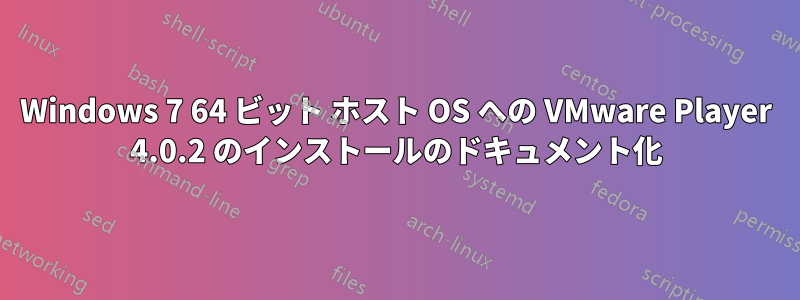
Windows 7 64 ビットを実行しており、VMware Player 4.0.3 をインストールしようとしています。
エラーが発生します:
MSI 'C:\users.....\Local\Temp\vmware_1338456060\vmwarevmcisockets64.msi' が失敗しました。
以前これをインストールしましたが、アプリケーションをアンインストールする必要がありました。今回は再インストールを試みました。
答え1
Windows 7 64 ビット ホスト OS への VMware Player 4.0.2 のインストールのドキュメント化
ハードル #1 インストーラーを動作させる:
- フォルダ
C:\Tempが存在しない場合は作成します。フォルダ内のファイルをすべて削除し、自己解凍型実行ファイルをその中に入れます。私の場合、ファイルは VMware-player-4.0.2-591240.exe です。コマンドプロンプトを開き(Start->Run->cmd.exe)、次のように入力して .exe ファイルがあるフォルダに移動しますcd C:\Temp。次に、次のように入力します。C:\Temp>VMware-player-4.0.2-591240.exe /e - ダウンロードInstEdit(VMware の何人かの愚か者がインストール パッケージを徹底的にテストしなかったため、必ず必要になります)
- を実行してインストールを開始します
C:\Temp\VMware-player-4.0.2-591240.exe。これにより、 内にフォルダーが作成されますC:\Users\%username%\AppData\Local\Temp\vmware_%random_number%。(私の場合、ここでインストールが途中で停止しました) このフォルダーをフォルダー\vmware_%random_number%にコピーします。C:\Temp\ - もしあなたが「エラー 2732。ディレクトリ マネージャーが初期化されていません」プレーヤーを起動しようとするとメッセージが表示されたら、指示に従ってくださいここ手順は少しわかりにくいですが、最終的には理解できるようになります。オプション [/q ユーザー インターフェイス レベルを設定 /n なしに設定]
msiexecで/qn実行するとうまくいきました。これらのオプションを変更しないでください。プレーヤーは「静かに」インストールされるため、スタート メニューを確認するまで、プレーヤーがそこに存在していることすらわかりません。
ハードル #2 VMPlayer で ISO イメージを実行する:
もちろん、それで終わりではありません!!! ISO イメージから CentOS_64 ビットをインストールしようとしたときに、もう 1 つエラーが発生しました。次のエラーです。
vmci ドライバのバージョンを取得できませんでした: ハンドルが無効です。ドライバ「vmci.sys」のバージョンが正しくありません。VMware Workstation を再インストールしてください。モジュール DevicePowerOn の電源オンに失敗しました。
- まず、適切な「vmci.sys」ドライバファイルをダウンロードする必要があります。こちらを参照してください。リンクこれを行う方法については、こちらをご覧ください。64ビットマシンの場合は、vmci.sysファイルを
C:\Program Files(x86)\VMware Playerフォルダにコピーし、C:\Windows\System32\drivers - 再度、64 ビット マシンを使用している場合は、.vmx ファイルを開いてこの設定を変更します
vmci0.present = false。
これは、二度と取り戻すことのできない私の人生の 4 時間を要約したものですが、今では VMware Player が Windows 7 64 ビット システムで稼働しています。お役に立てれば幸いです...
PS: VMWare プレーヤーから新しいバージョンに更新/アップグレードするように通知を受けた場合、インストール/アップグレード パッケージがまだ壊れているため、更新/アップグレードを行うことはできません。現在のバージョンをアンインストールし、上記の手順に従って新しいファイルを使用して再インストールすると、問題が解決する可能性があります。
答え2
これを試してください。次の手順に進む前に、復元ポイントを作成することを忘れないでください。
- 開ける
regedit。 - クリック探すこれはサブメニューである可能性があります編集。
- VMware を検索し、VMware のすべてのレジストリ エントリを削除します。
- データを削除します
temp/%temp/prefetch。 - 再インストールしてみてください。
答え3
私の場合、これは TEMP パスがデフォルトから変更されたことが原因でした。レジストリでデフォルトのパスを復元する必要があります (環境変数を一時的に上書きしても機能しません)。


